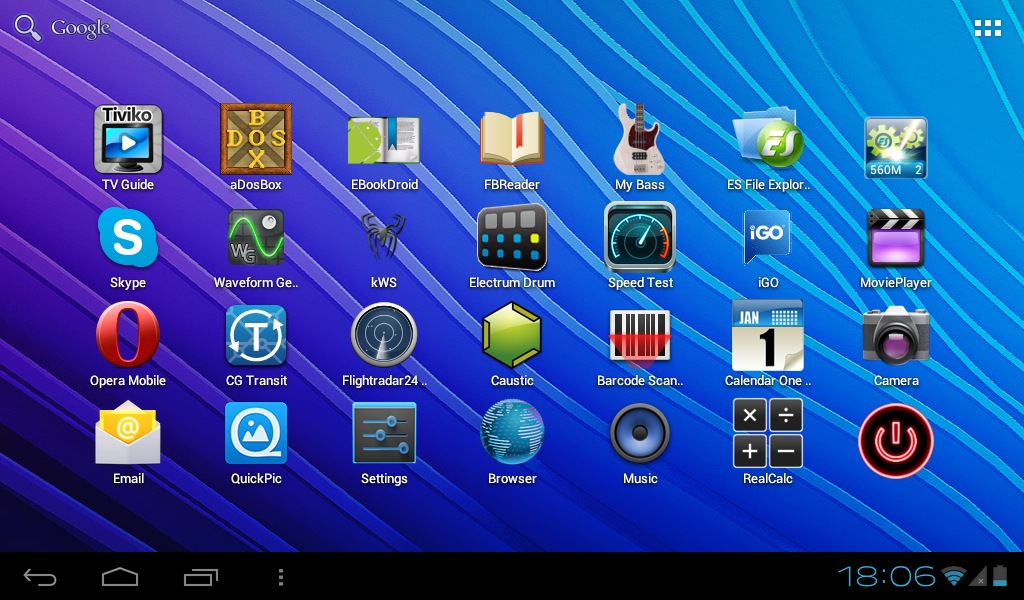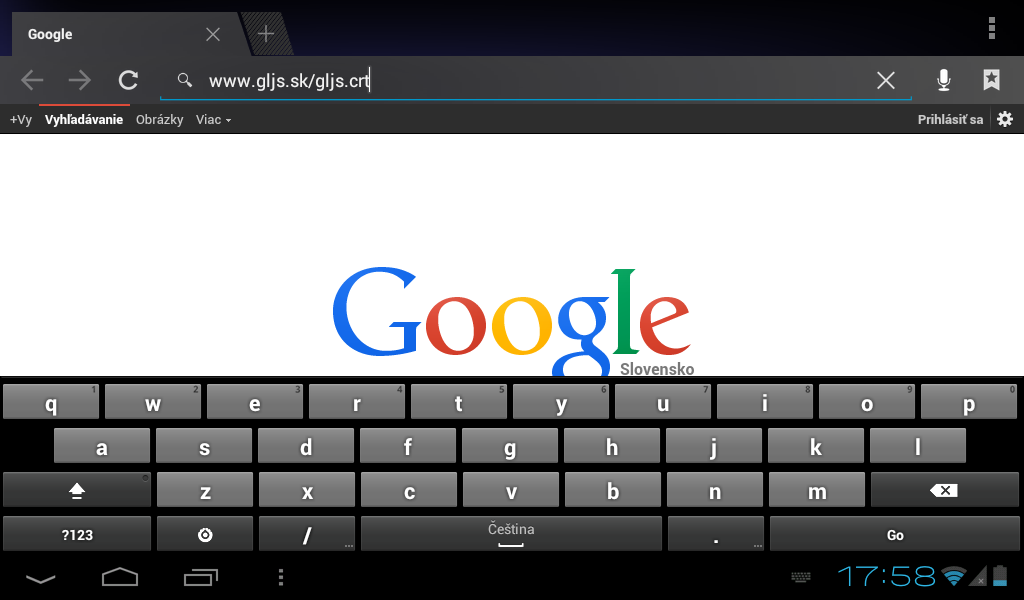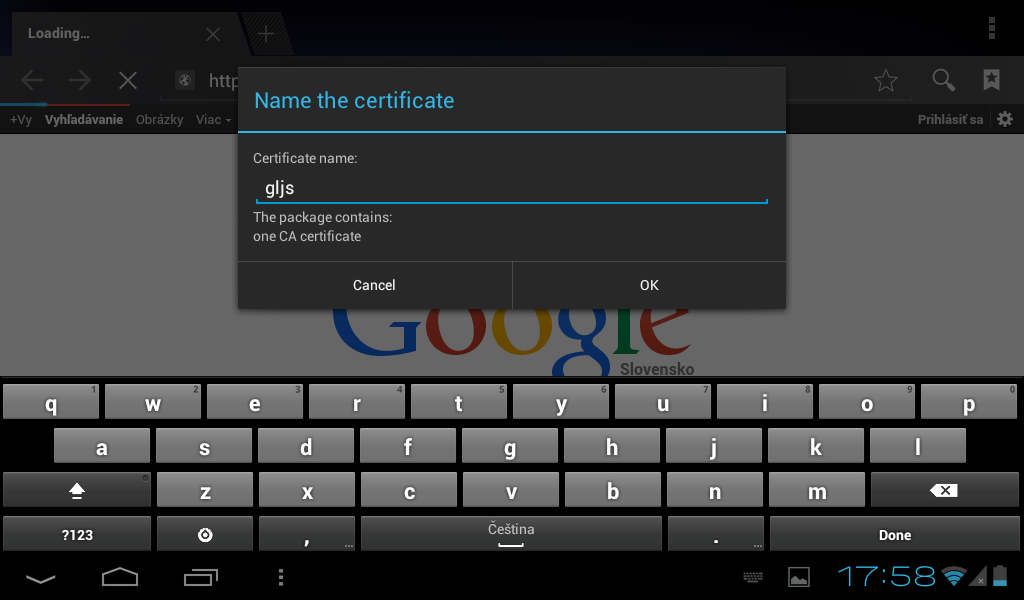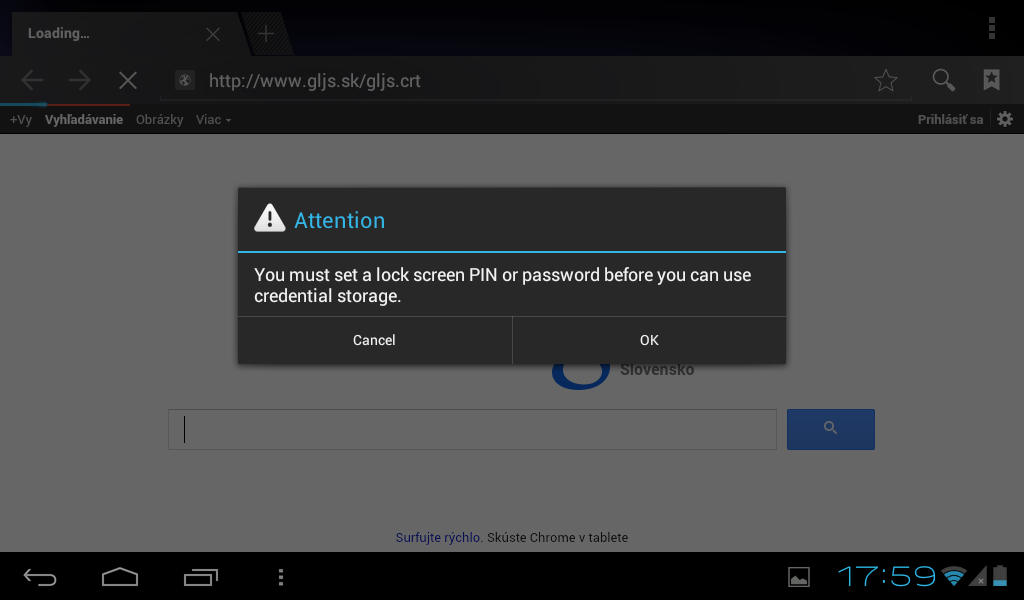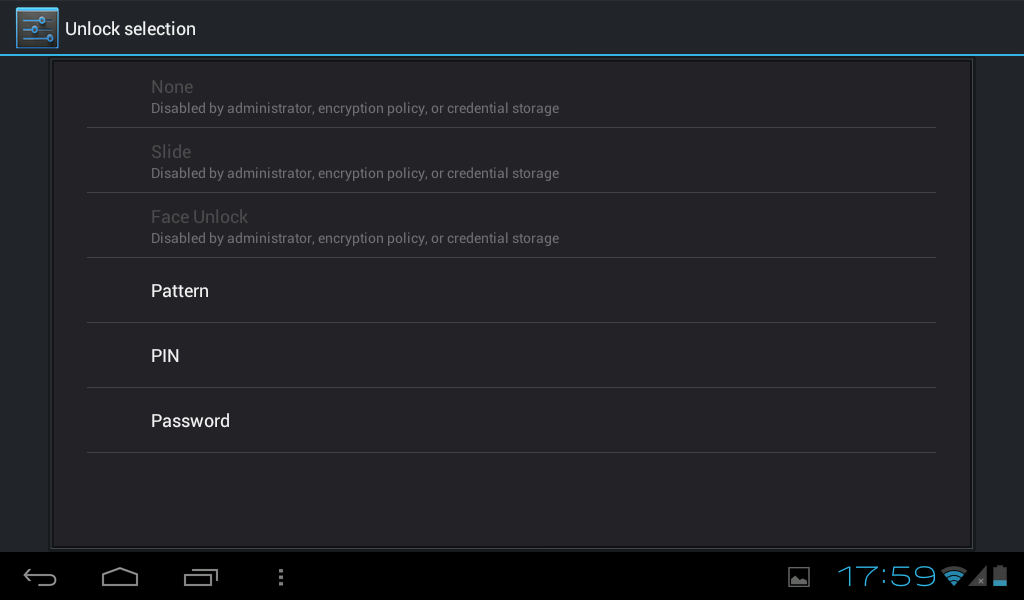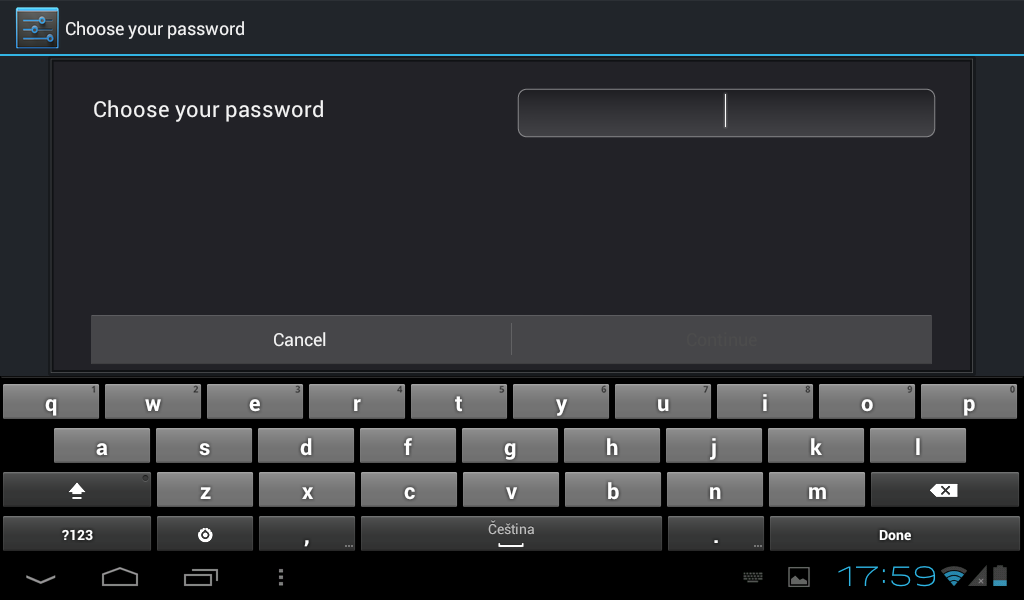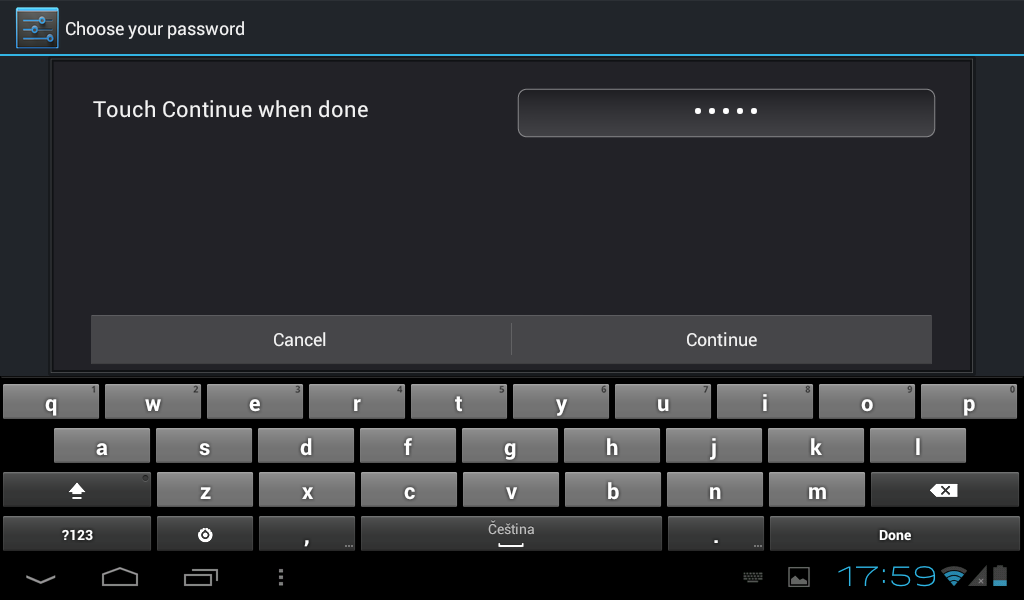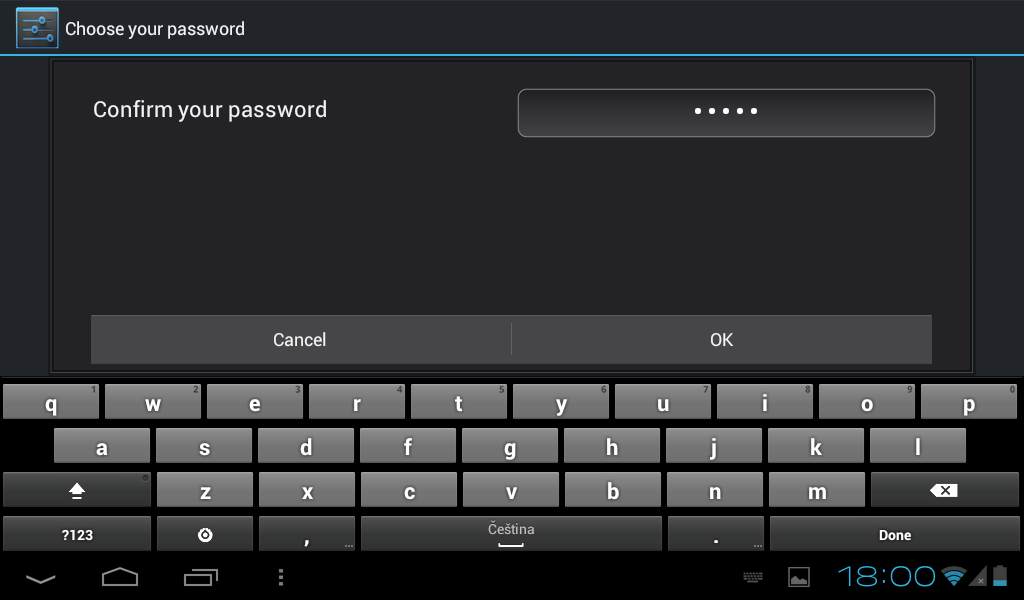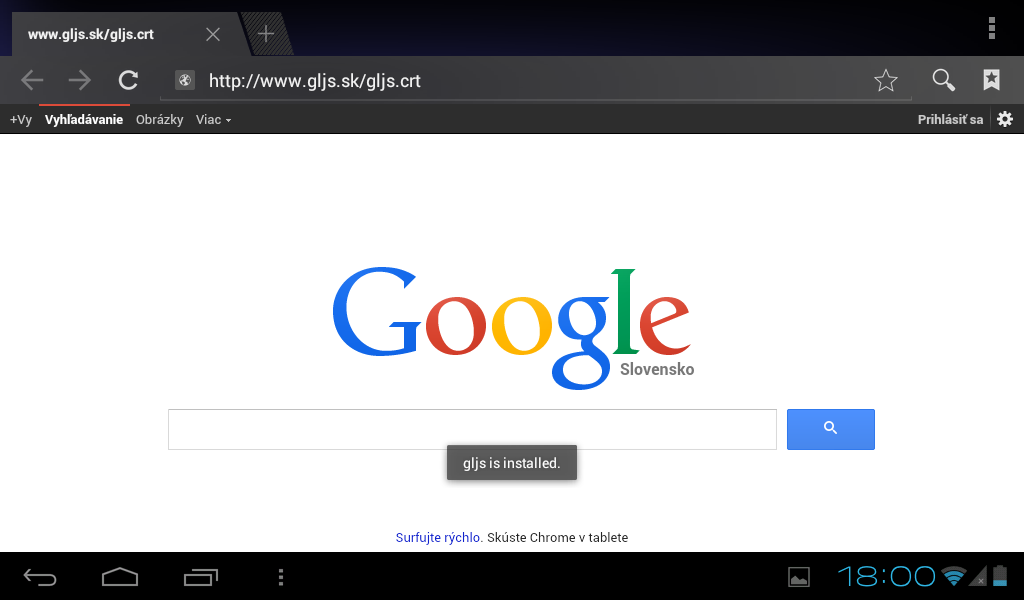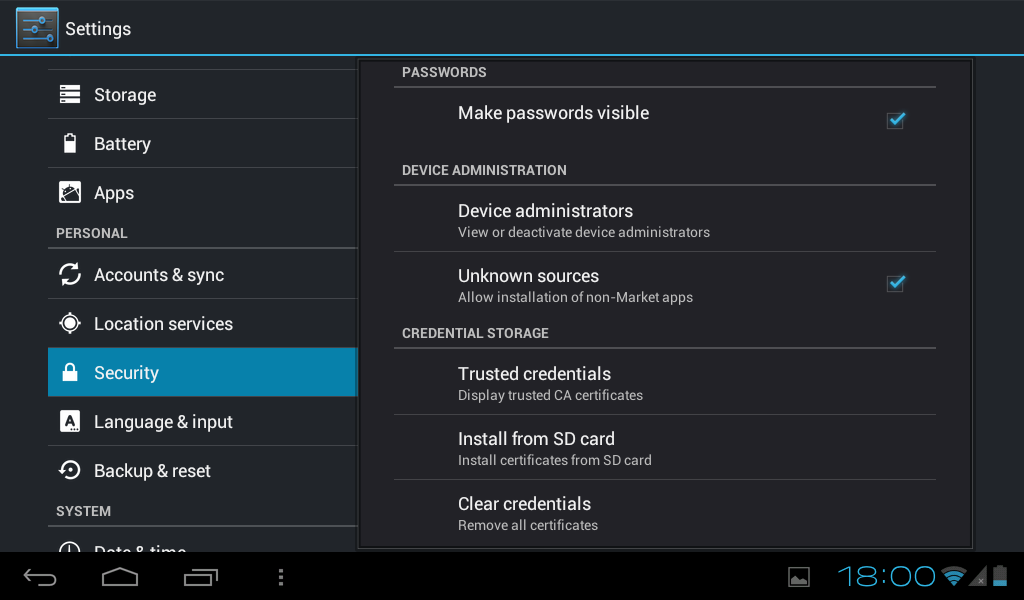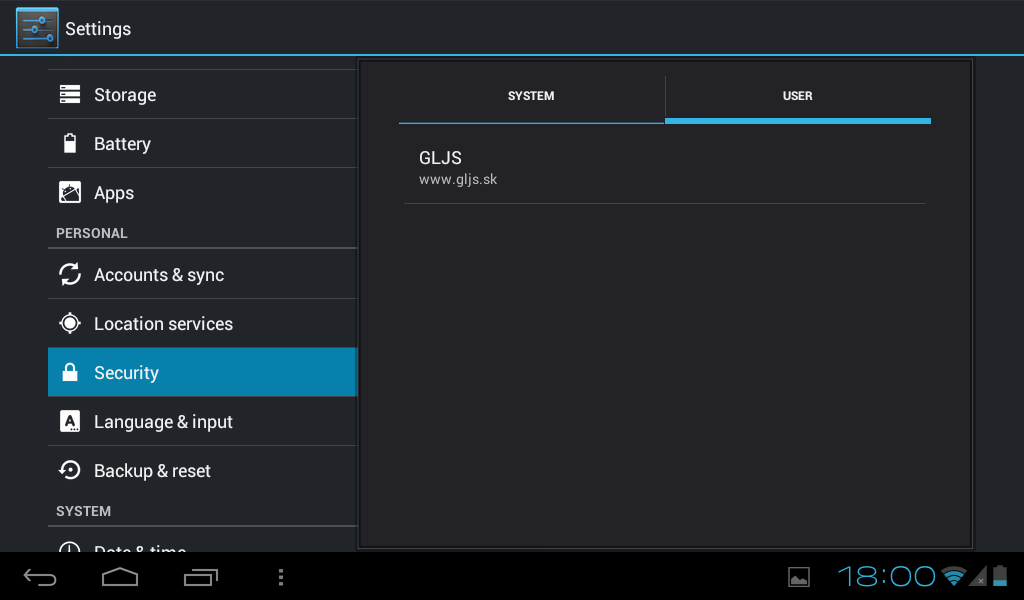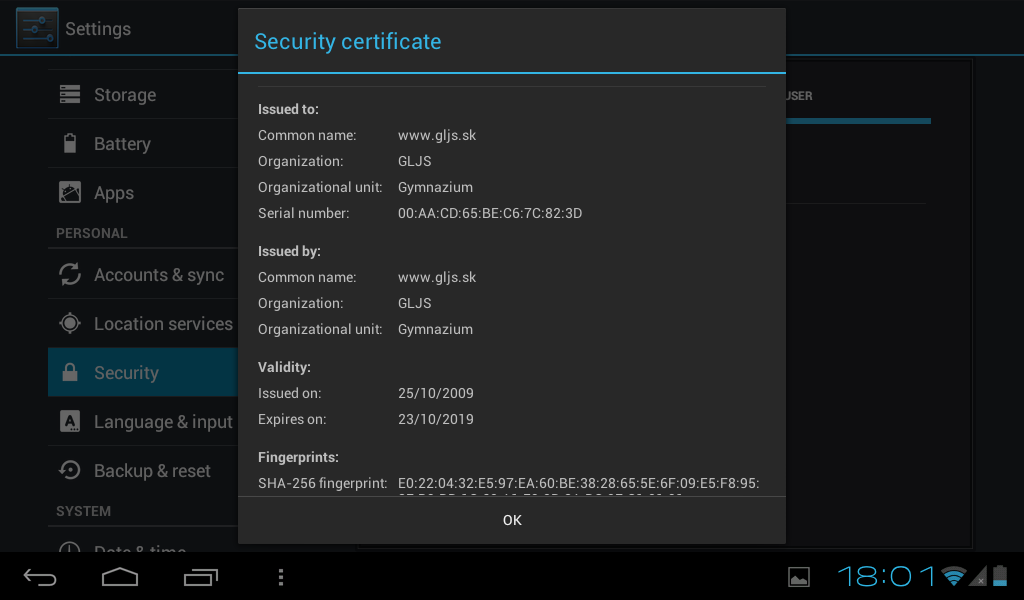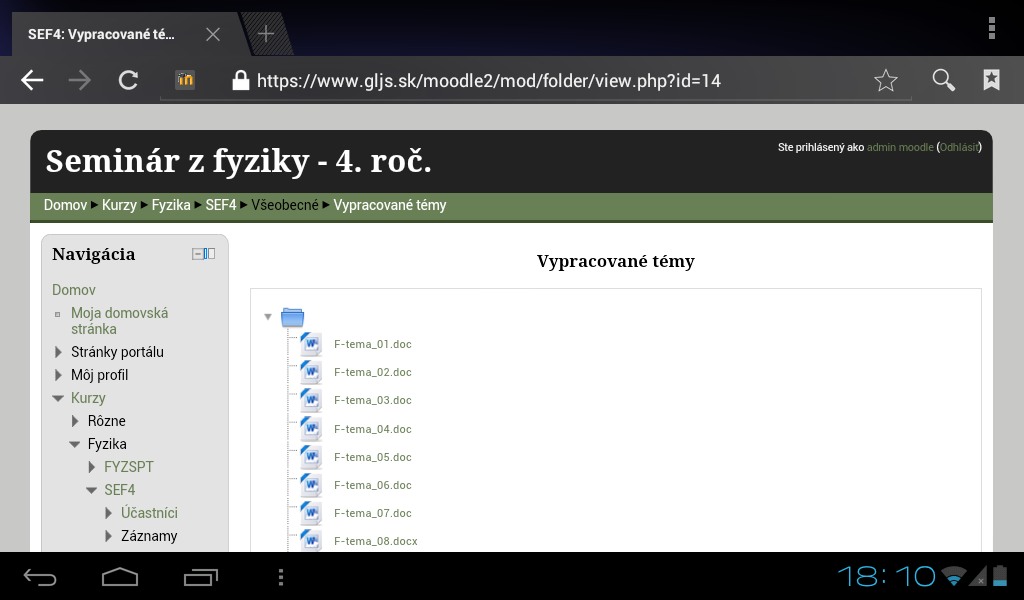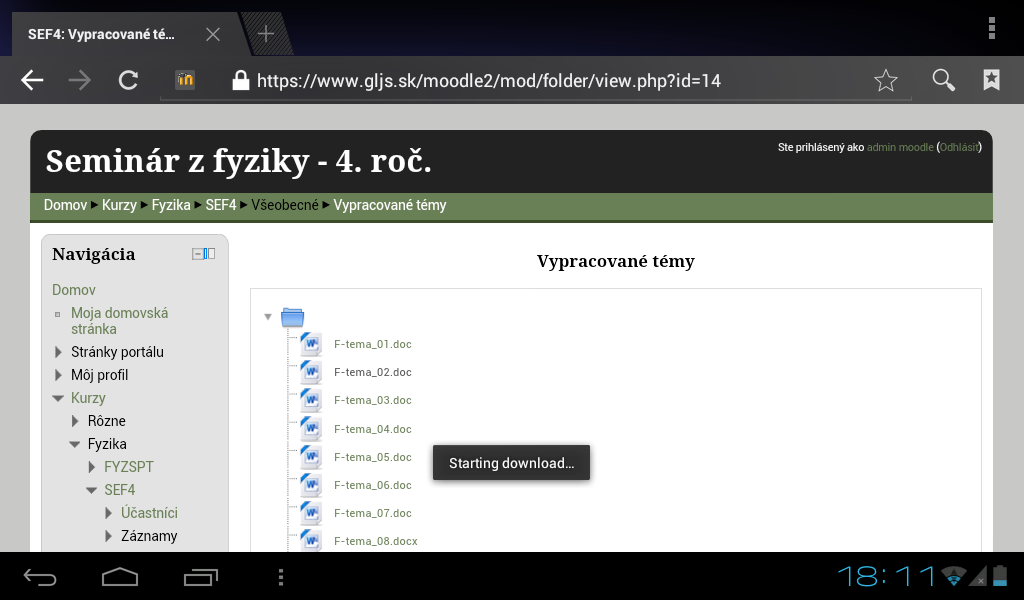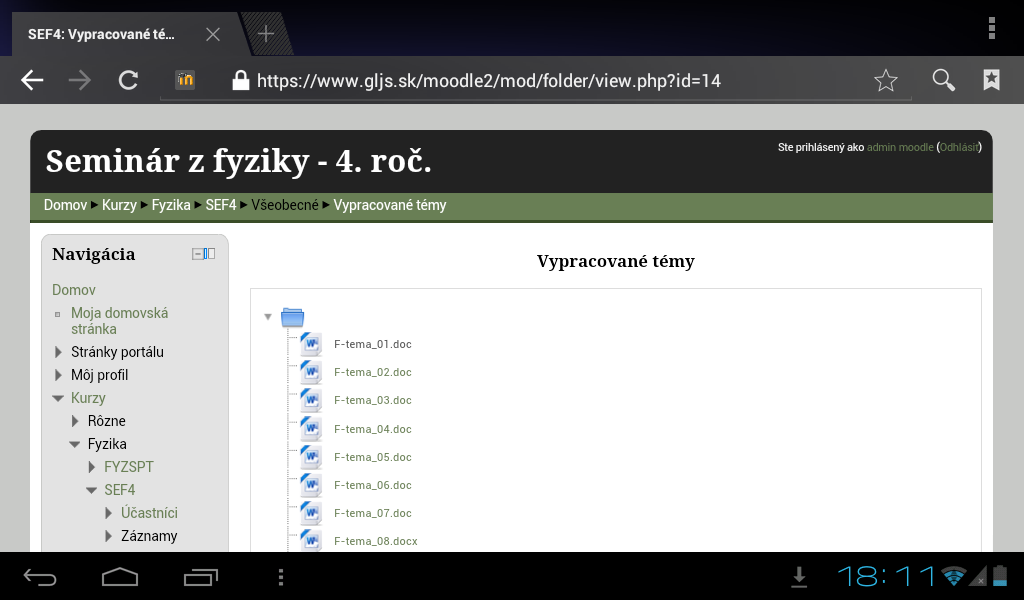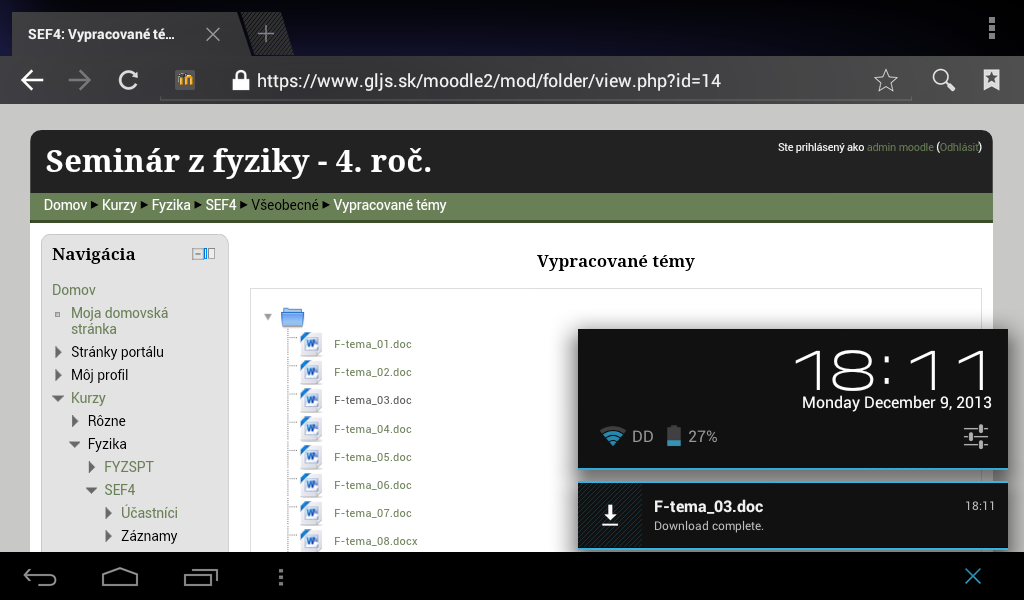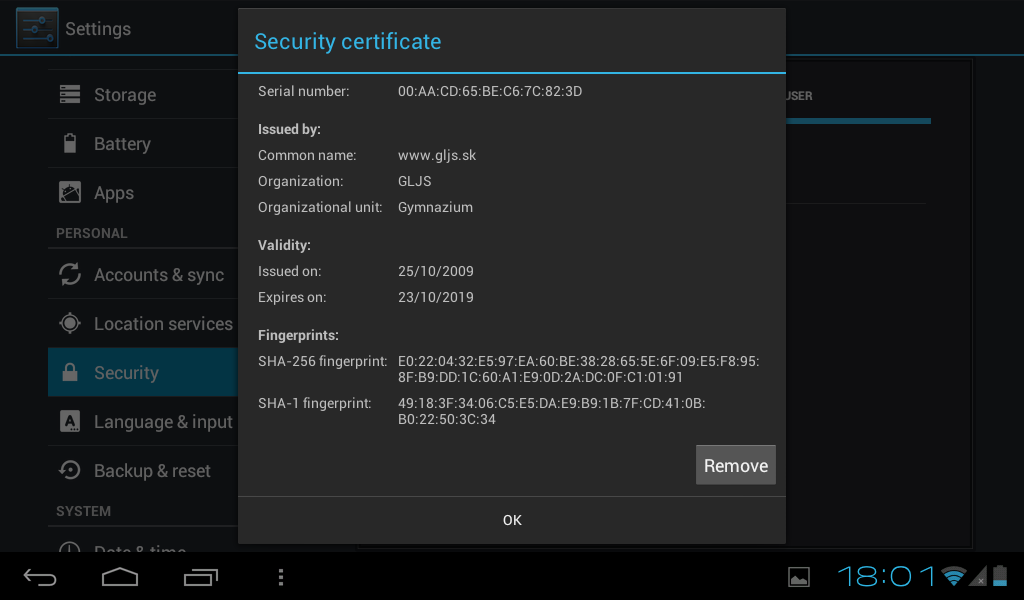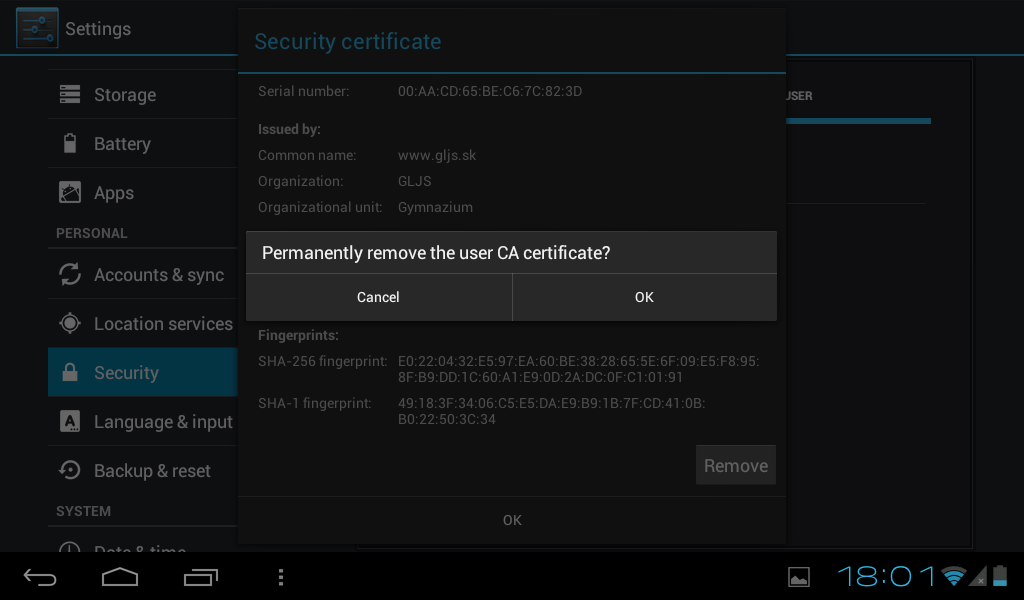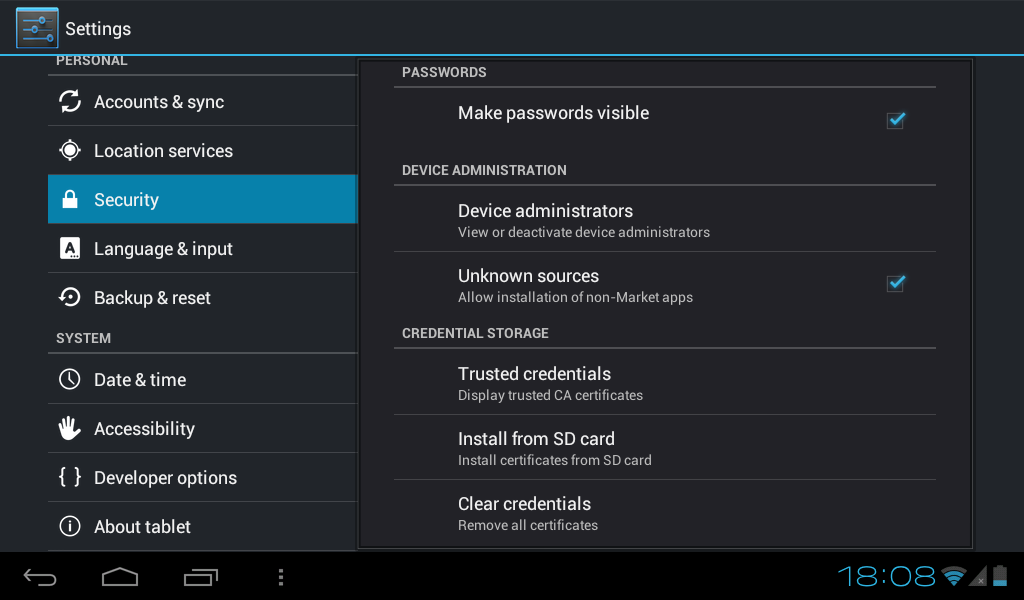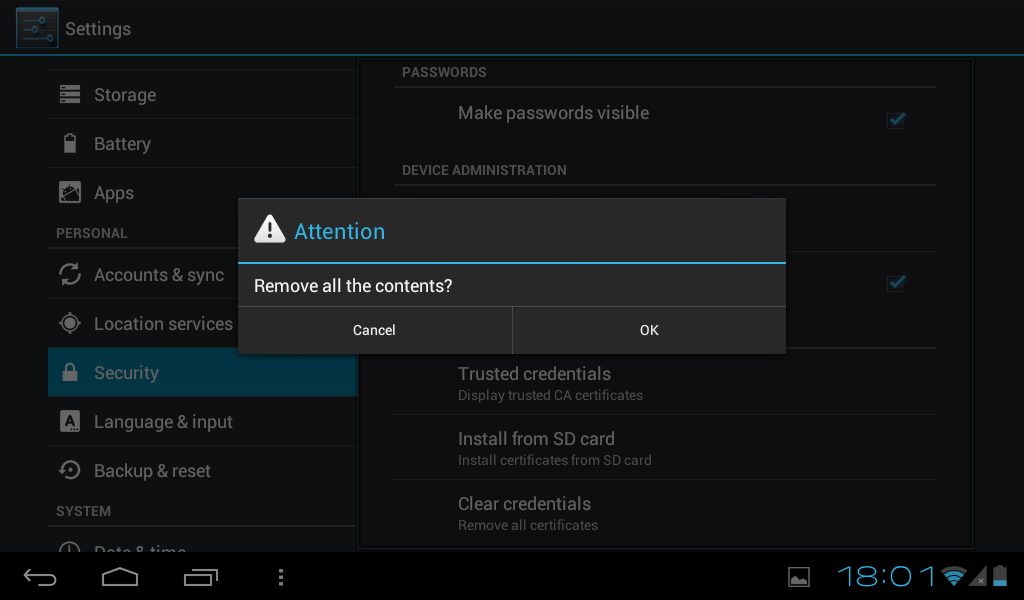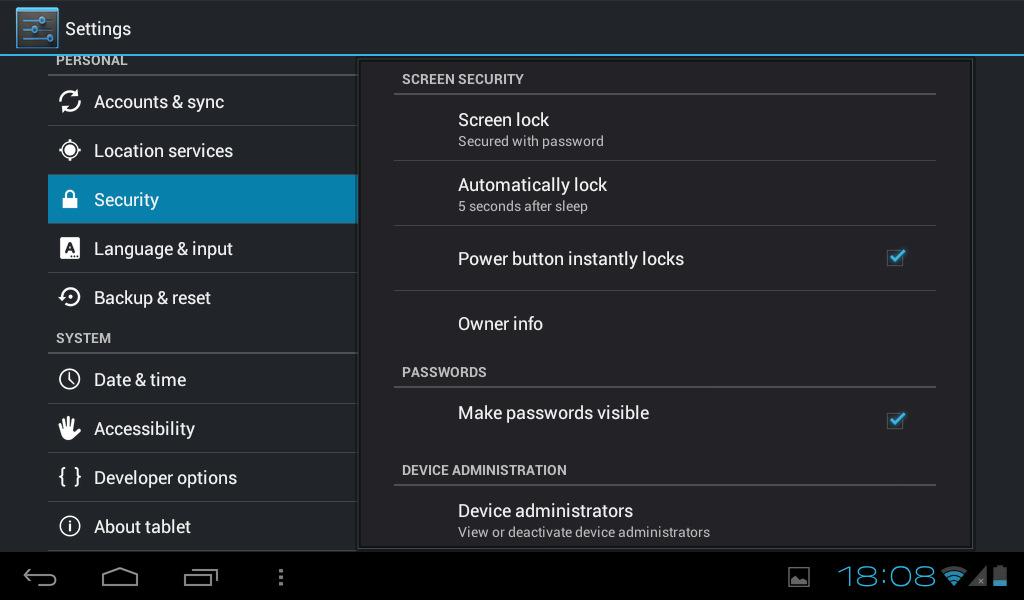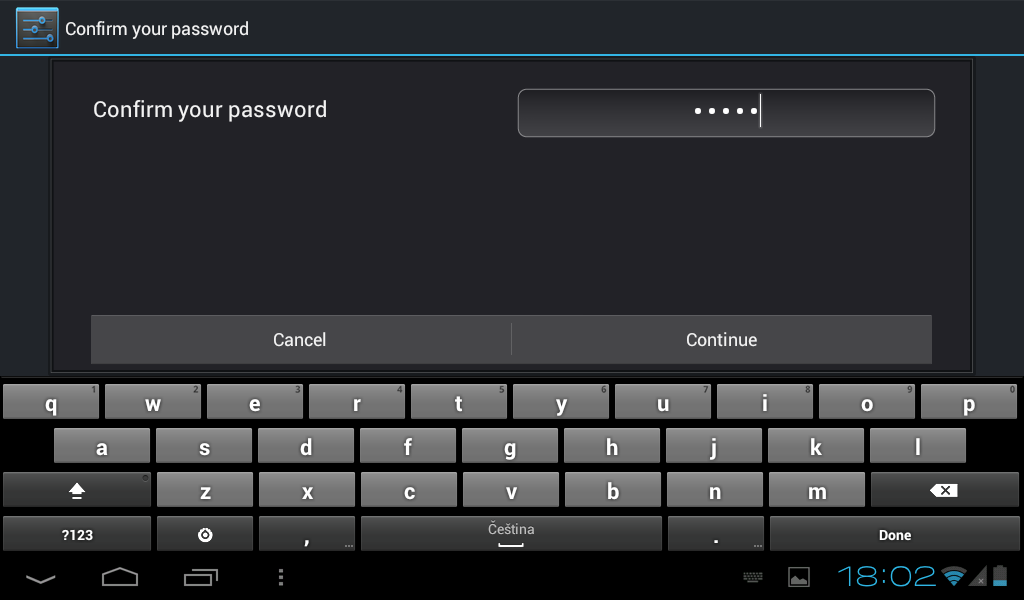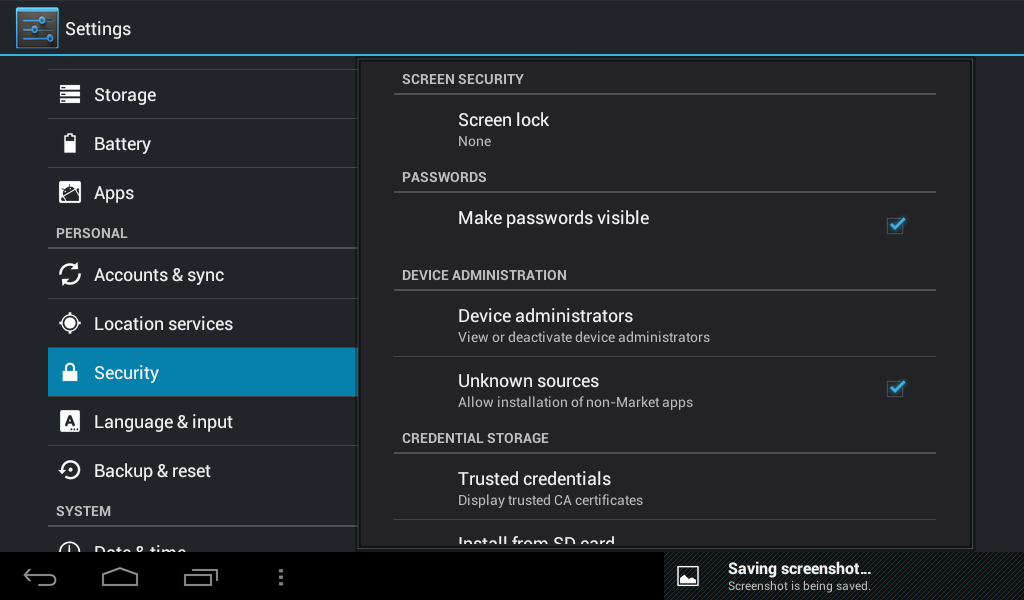Inštalácia certifikátu na Android 4.0 a vyššie verzie.
(Pre Android 2.3.6 Gingerbread a nižšie, tento postup nefunguje!)
1. Stiahnúť certifikát z http://www.gljs.sk/gljs.crt
Na stiahnutie použiť predinštalovaný webový prehliadač Safari, v Androide býva označený ako Browser, alebo Internet.
(NIE Firefox, Maxthon, Opera, Skyfire, Dolphin a pod...!!!)
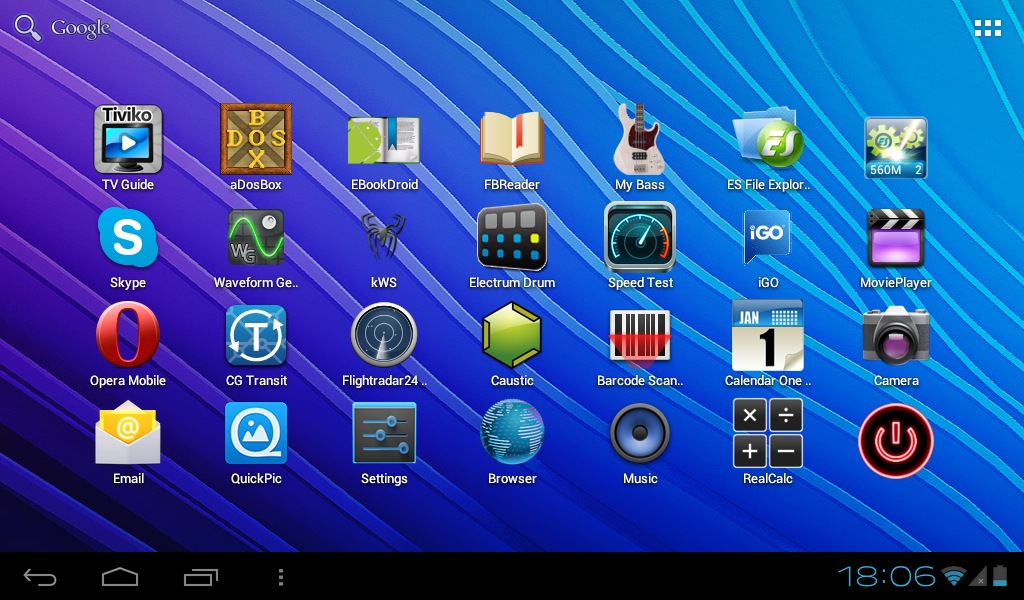
Do prehliadača zadať adresu www.gljs.sk/gljs.crt
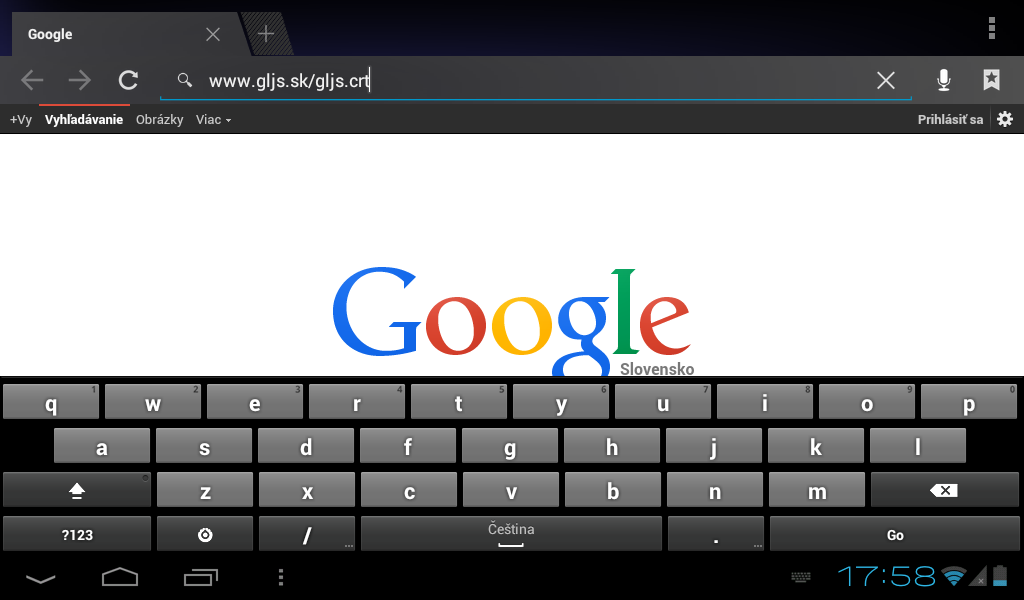
Zadajte názov certifikátu: gljs, a potom OK
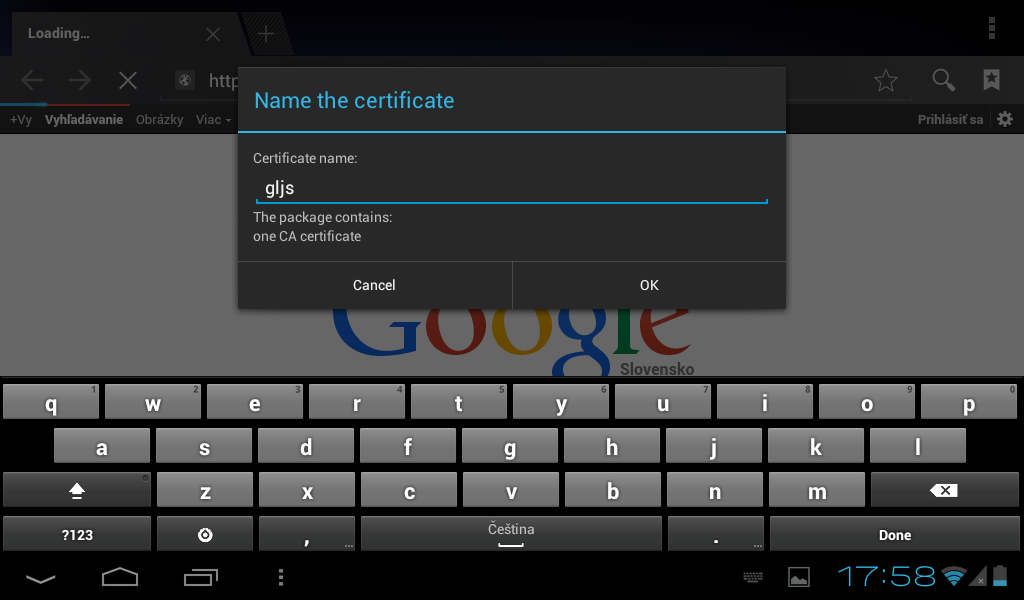
3. Ďalej je potrebné nastaviť spôsob odomykania obrazovky,
ale to len v prípade, ak zatiaľ nemáte zamykanie obrazovky nastavené.
Je to z dôvodu ochrany Vašich osobných údajov, pretože ak si zaškrtnete voľbu
zapamätanie mena a hesla pri prihlásení do moodle, potom by sa mohol
ktokoľvek prihlásiť na Vaše konto v moodle, bez znalosti mena a hesla, cez Vaše zariadenie.
Pre pokračovanie stlačte OK.
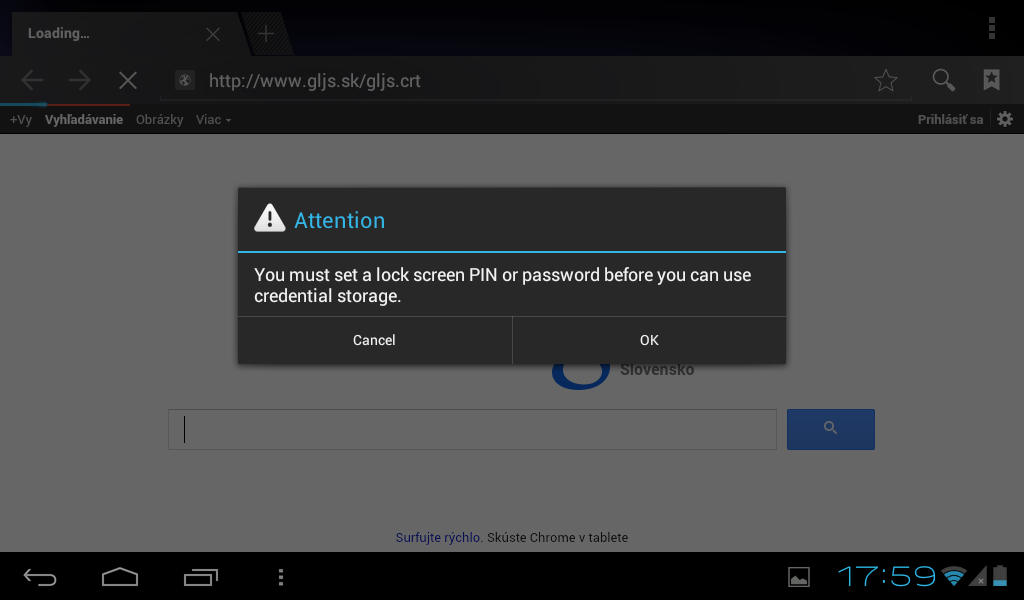
Zvoľte spôsob odomykania obrazovky - Obrazec, PIN, Heslo.
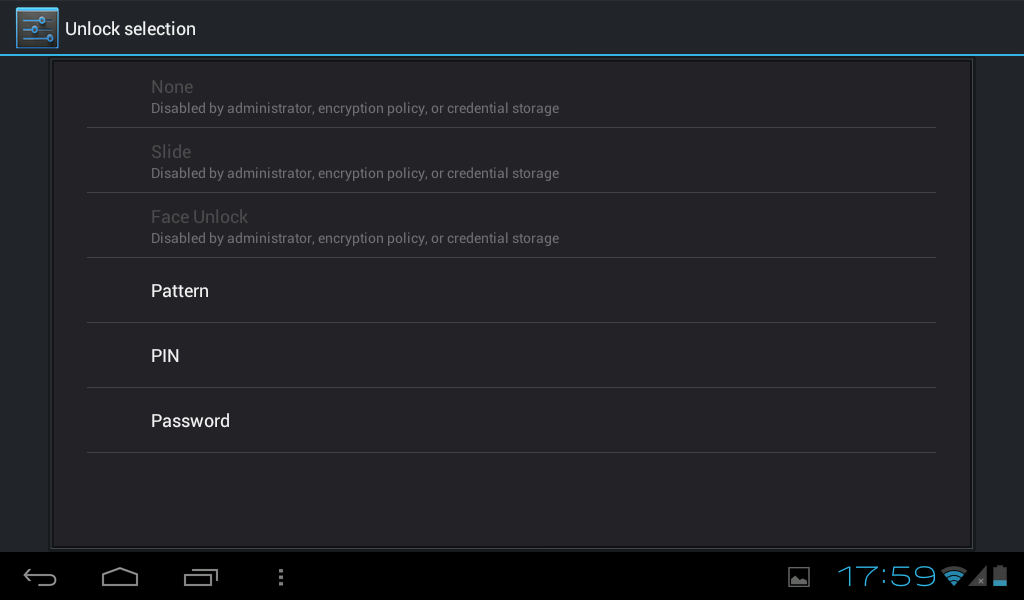
Ja som zvolil heslo.
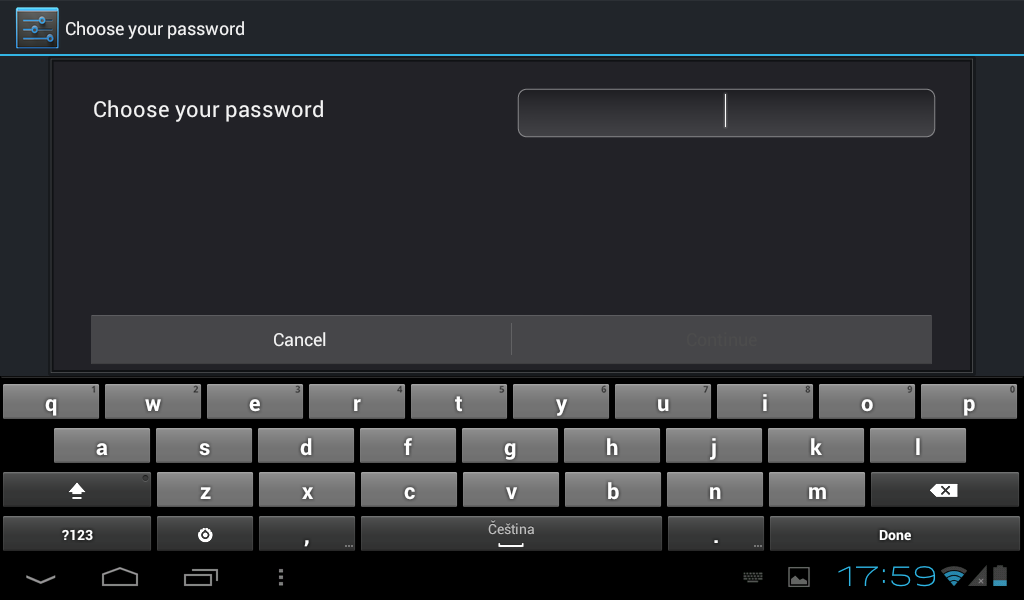
Zadáme heslo, a dáme Pokračovať.
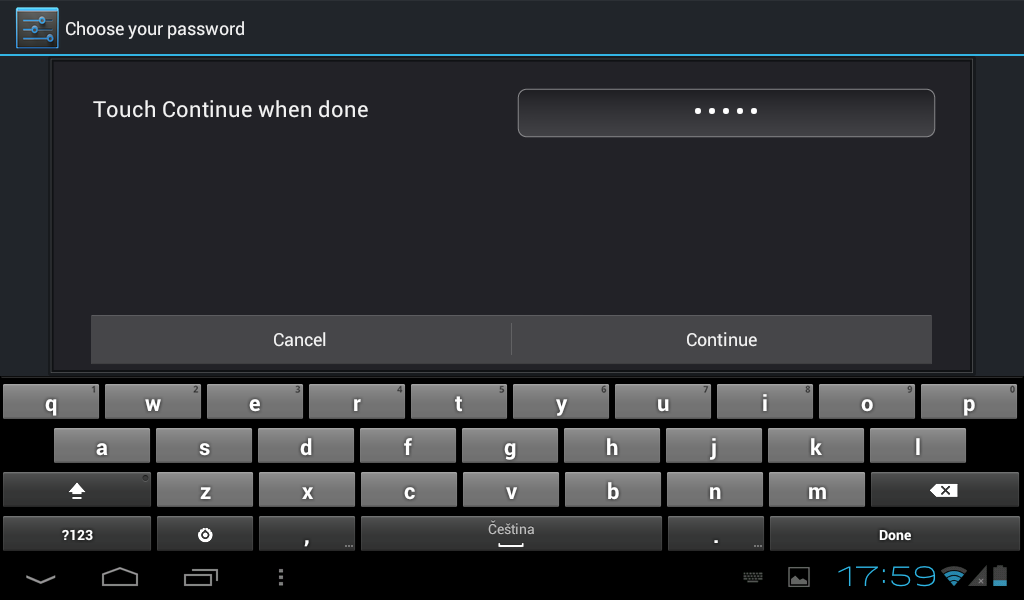
Nasleduje overenie hesla, potom OK.
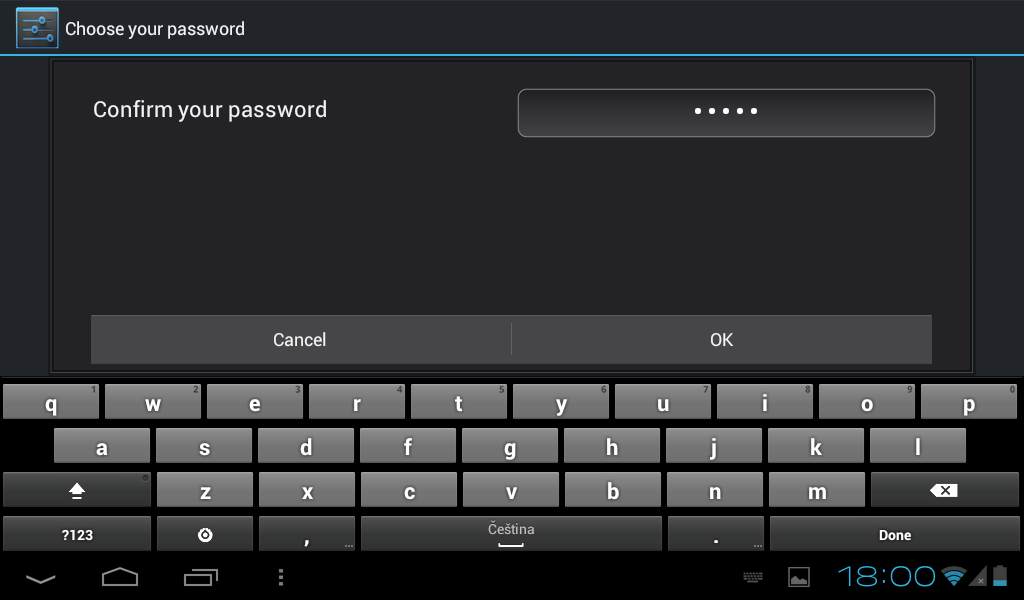
Android oznámi úspešnú inštaláciu certifikátu.
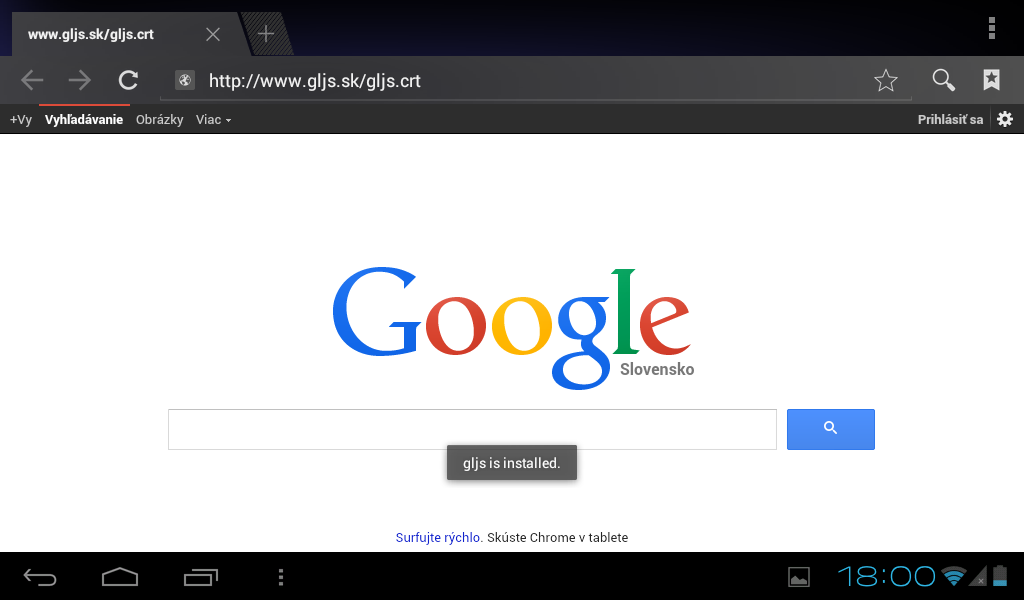
4. Týmto je inštalácia certifikátu ukončená. Nainštalovaný certifikát si môžete skontrolovať cez
Settings, Security
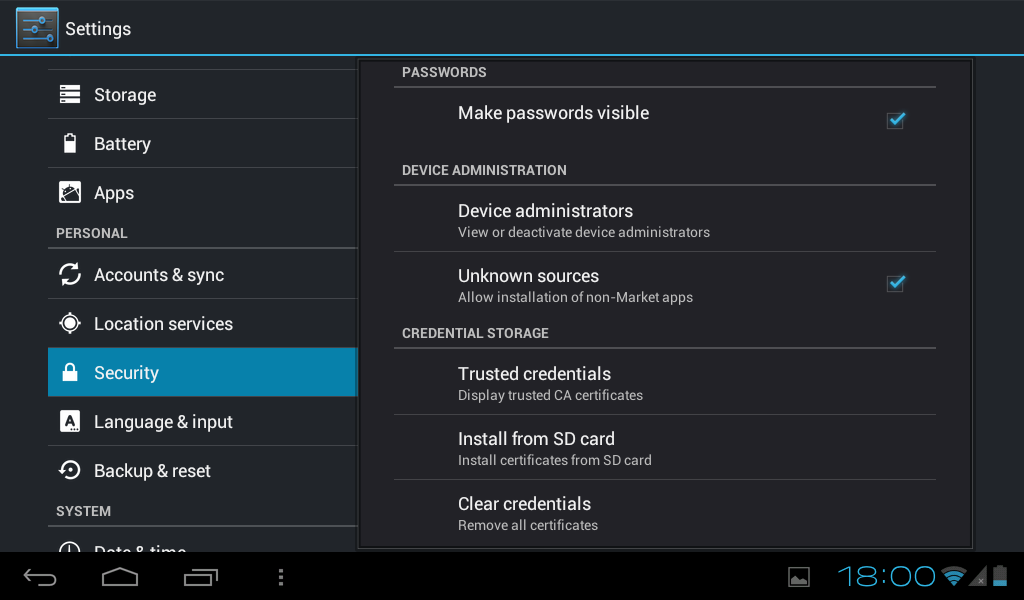
Trusted credentials, User.
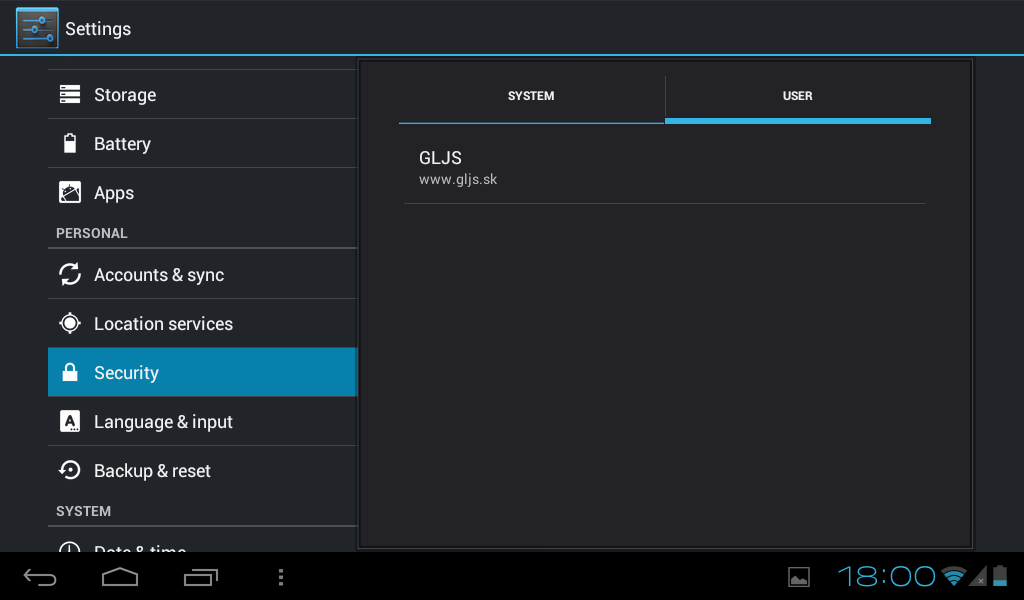
Podrobnosti o nainštalovanom certifikáte zobrazíte kliknutím na certifikát.
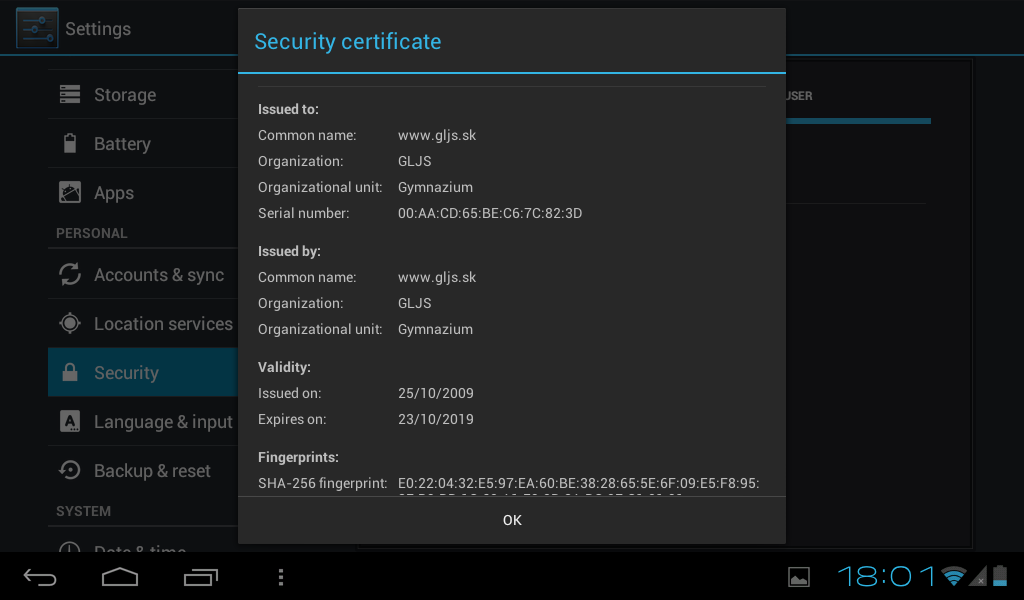
Teraz sa môžete normálne prihlásiť na moodle, ale už pri prihlásení
nebude webový prehliadač vyžadovať potrvrdenie certifikátu.
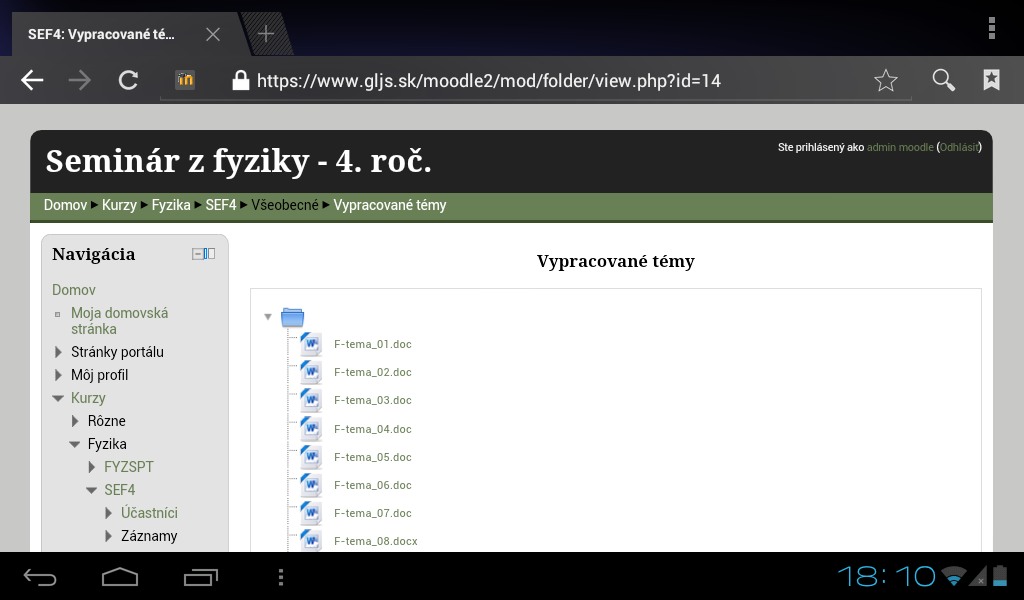
Kliknite na niektorý zo súborov, a mali by ste vidieť oznam o začatí sťahovania.
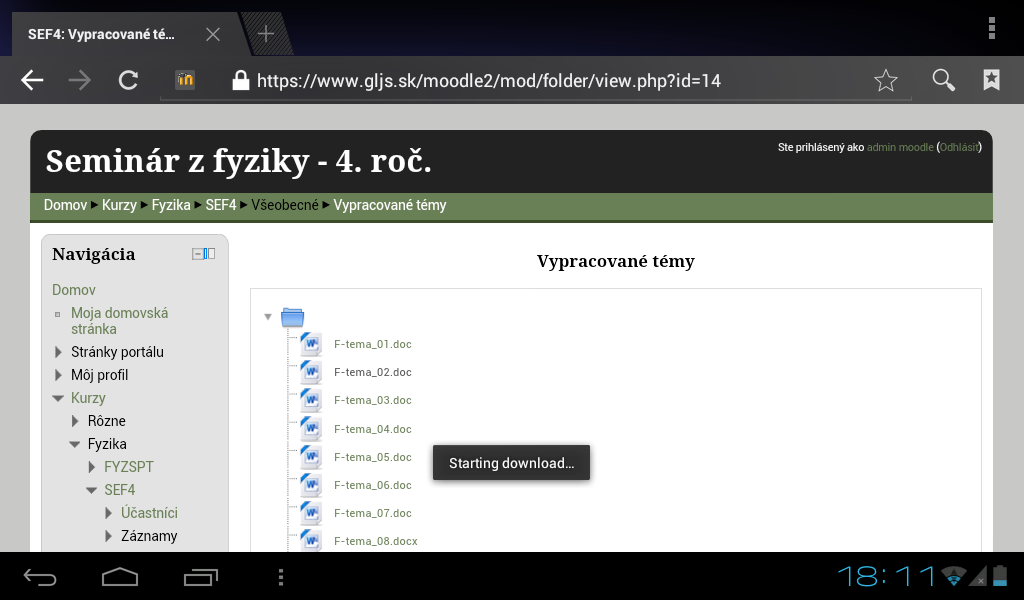
Dole, vľavo vedľa hodín sa objaví ikona v tvare šípky, ktorá Vás informuje o priebehu sťahovania.
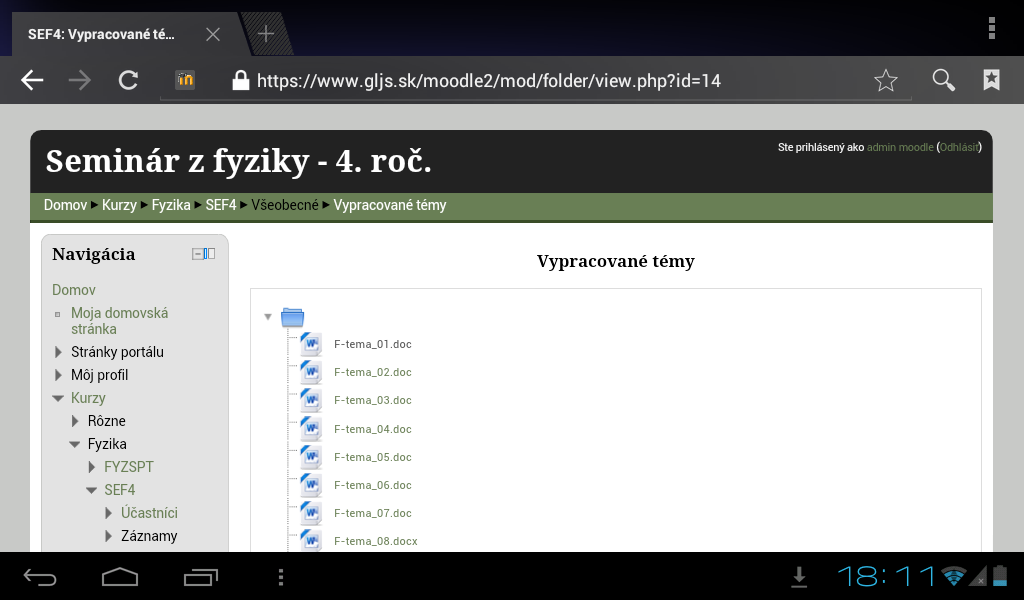
Dole môžete vidieť oznam o úspešnom stiahnutí súboru.
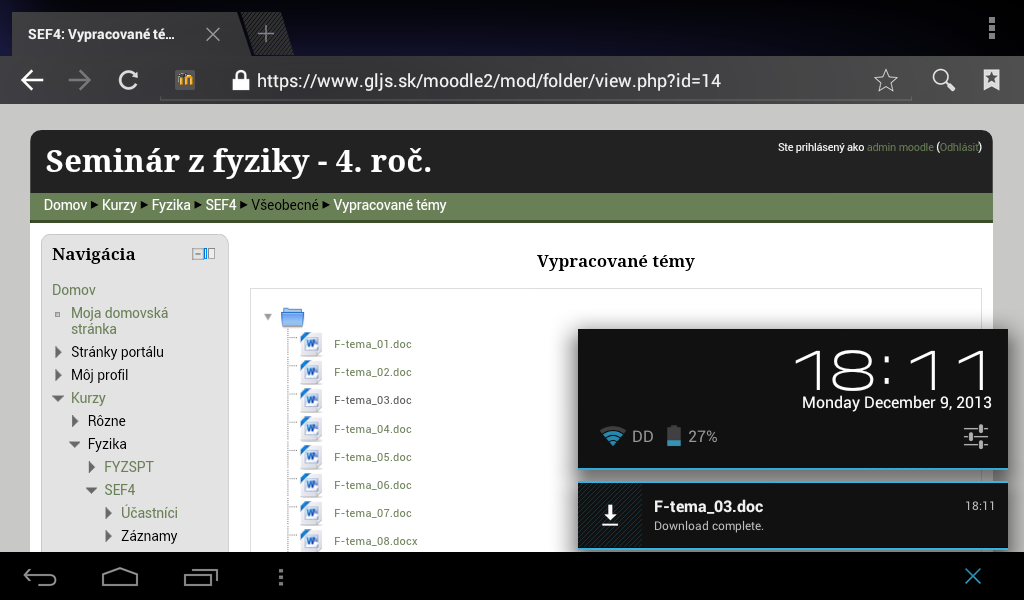
The End.
Odinštalovanie certifikátu, a návrat k pôvodnému nastaveniu.
1. Settings, Security, Trusted credentials, User.
Kliknúť na certifikát, posunúť sa na úplný spodok zobrazeného certifikátu, a dole vymazať.
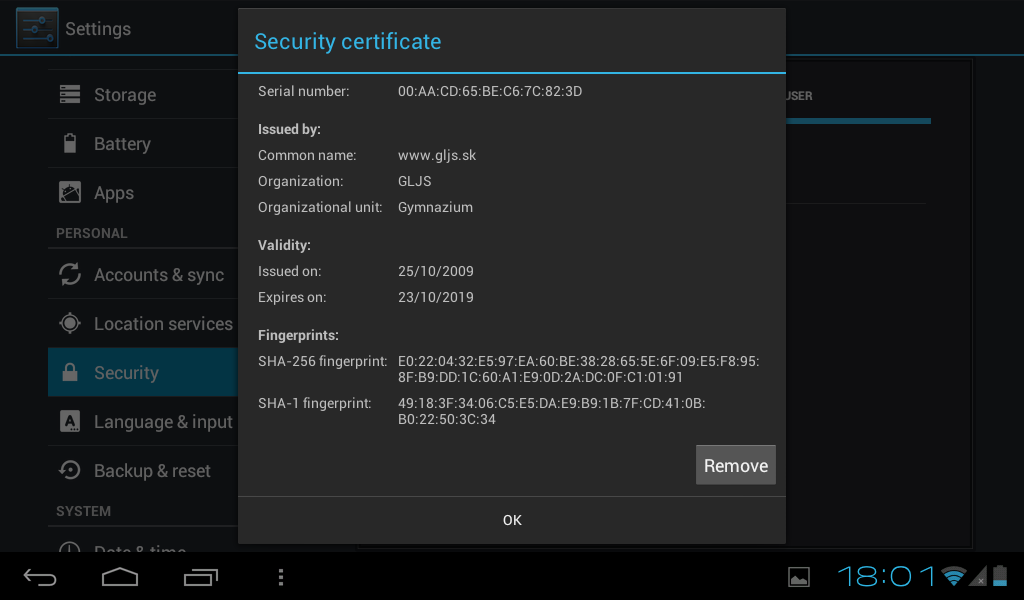
Potvrdíme trvalé odstránenie certifikátu, OK.
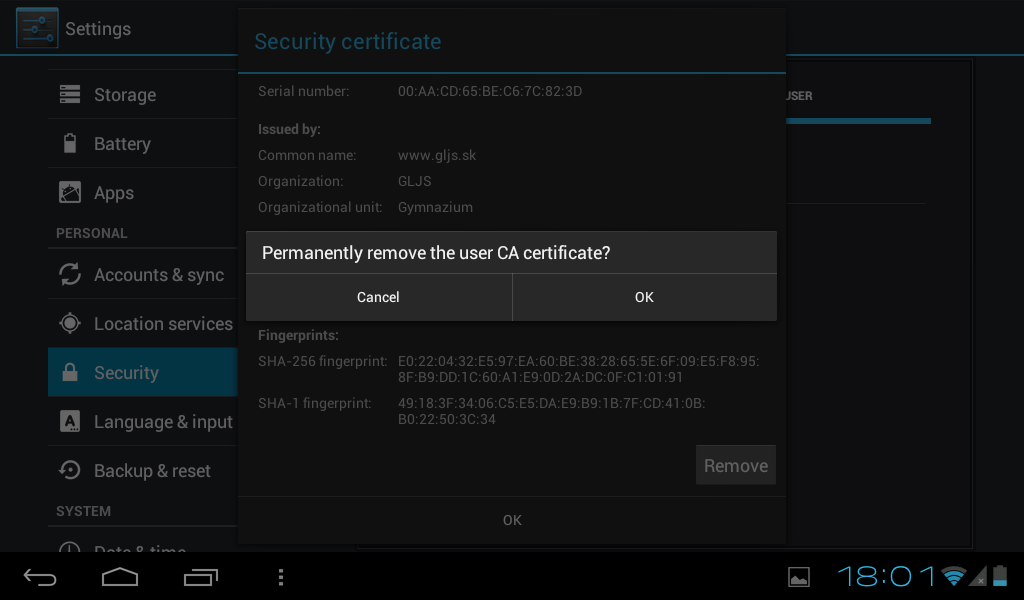
2. Vymažeme celý úložný priestor pre certifikáty, Settings, Security, Clear credentials.
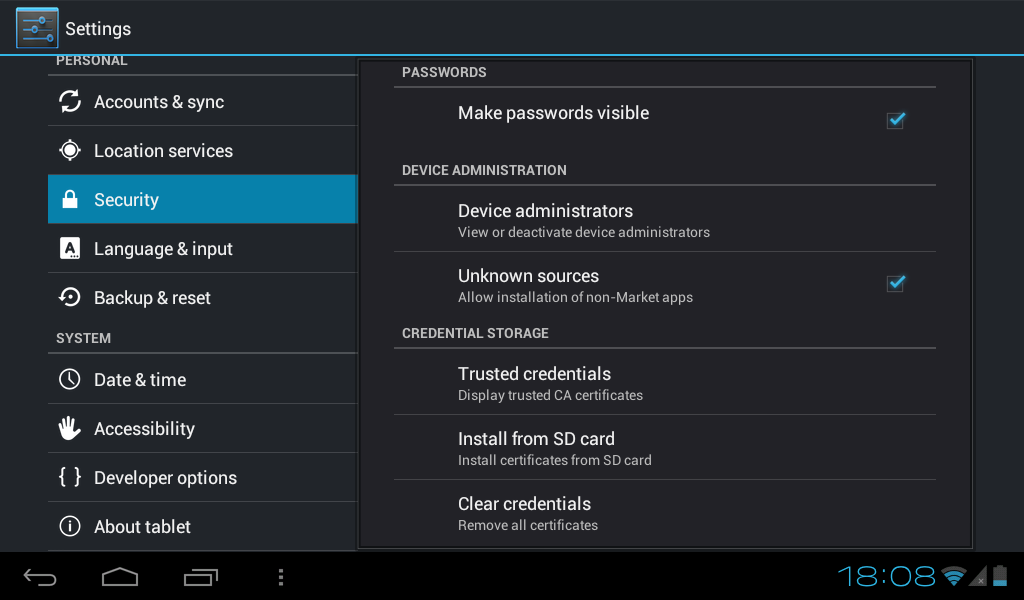
Potvrdíme vymazanie celého obsahu, OK.
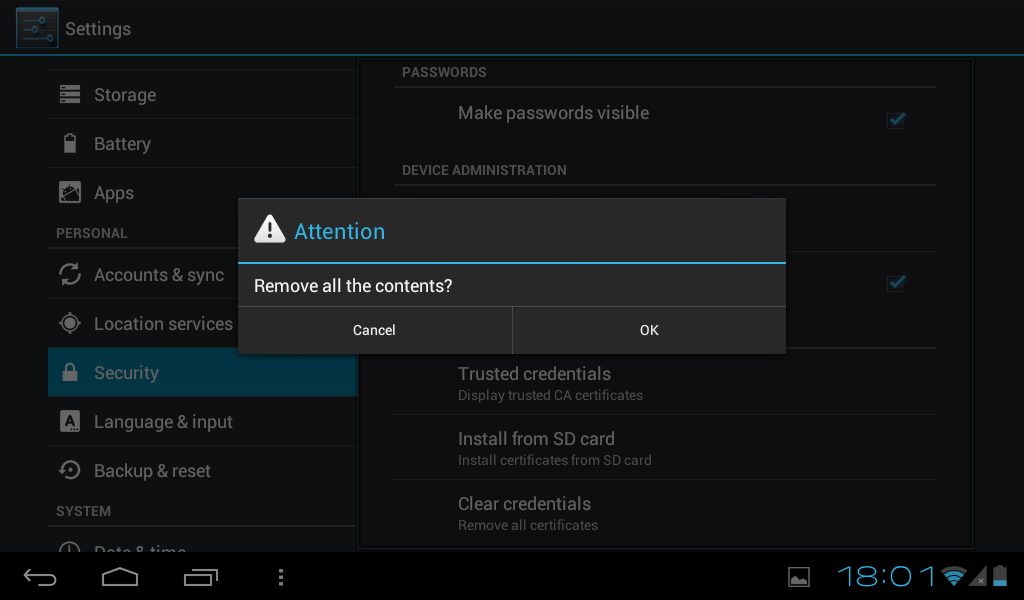
3. Ak chcete odstrániť aj uzamykanie / odomykanie obrazovky, heslom, PIN - kódom, alebo obrzacom,
prejdite na Settings, Security, Screen lock.
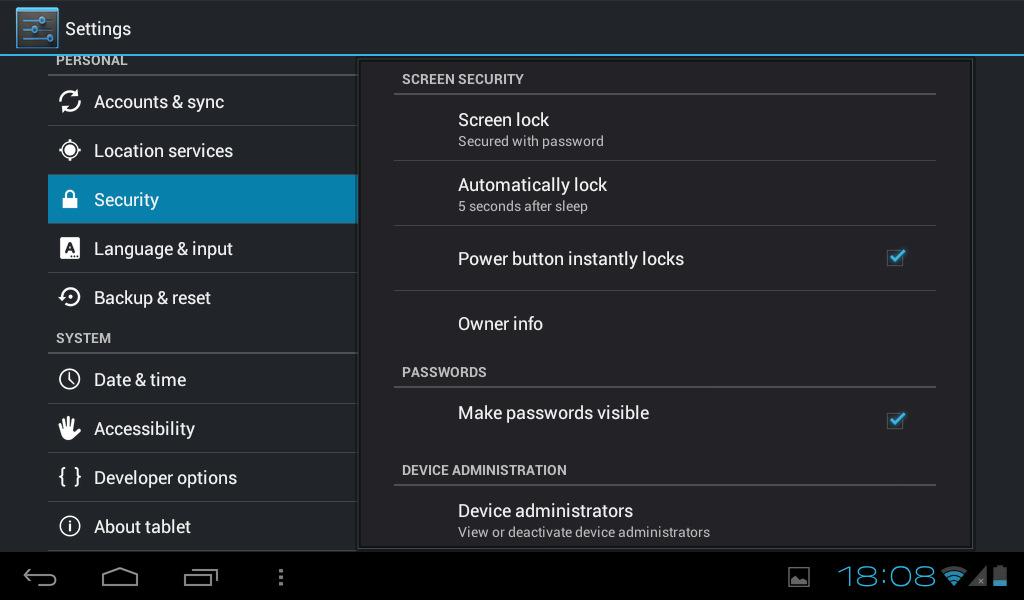
Zadajte Vaše pôvodné heslo, príp. PIN, alebo obrazec, potom Pokračovať.
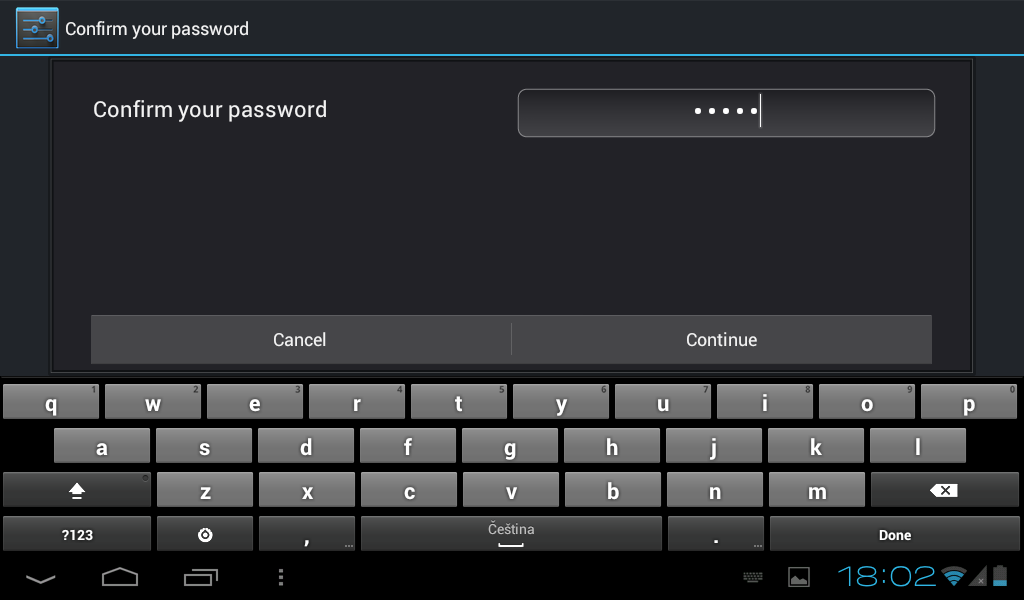
Ak nechcete žiadne heslo, PIN, obrazec na odomykanie obrazovky, zvoľte None, alebo Slide.
Slide je pôvodné výrobné (Default) nastavenie.

4. Nastavenia si môžete skontrolovať cez Settings, Security, a Screen lock má nastavené None.
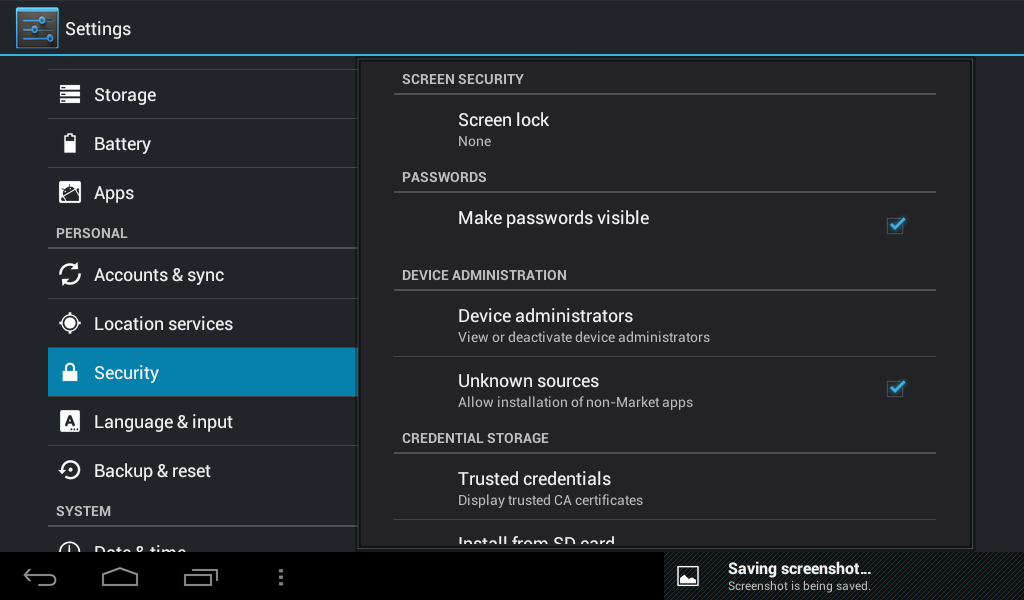
The End.
2013 Mgr. Jozef Dolinský